Kako igrati Fortnite na Chromebooku
Gaming Računala / Prijenosna Računala / / August 05, 2021
U ovom uputstvu pokazat ćemo vam kako igrati Fortnite na Chromebooku. Pokrećući OS Chrome temeljen na Linuxu, u potpunosti se temelji na Googleovim aplikacijama, uslugama i okvirima. Nudeći mnoštvo dodataka, postoji nekoliko razloga zašto je postao jedan od najpopularnijih uređaja. Na primjer, možete instalirati i pokrenuti svoj omiljeni Aplikacije za Windows 10i isprobajte svoje omiljene Android aplikacije i igre izravno iz Trgovine Play. Iako Fortnite više nije dostupan u Trgovini Play, no ipak biste ga mogli bočno učitati i isprobati iz Epic Storea. Međutim, kilometraža možda neće biti veća.
S tim u vezi, mnogi korisnici preferiraju Nvidia GeForce Now rutu. Ova je aplikacija upravo sletjela na Chromebook i pojednostavljuje cijeli postupak. U ovom uputstvu podijelit ćemo s vama obje metode. Prva metoda koristit će Nvidijinu platformu za igranje u oblaku, a sljedeća će koristiti Sideload funkcionalnost. Koristeći to, pokazali bismo vam kako igrati igru Fortnite na Chromebooku. Slijedite upute za kompletan set uputa.

Sadržaj
-
1 METODA 1: Igrajte Fortnite na Chromebooku putem GeForce Now
- 1.1 KORAK 1: Odmah postavite Nvidia GeForce
- 1.2 KORAK 2: Preuzmite i instalirajte Fortnite na Chromebook
-
2 METODA 2: Bočno učitavanje Fortnitea na Chromebooku
- 2.1 KORAK 1: Omogućite način za programere
- 2.2 KORAK 2: Omogućite nepoznate izvore
- 2.3 KORAK 3: Instalirajte Fortnite na Chromebook
METODA 1: Igrajte Fortnite na Chromebooku putem GeForce Now
Upute u nastavku bit će podijeljene u dva odvojena odjeljka. Prva će vam pokazati kako postaviti GeForce Now, dok će vam sljedeća metoda pomoći u instaliranju Fortnitea na vaš Chromebook.
KORAK 1: Odmah postavite Nvidia GeForce
- Krenite prema GeForce odmah stranicu i kliknite Login. Ako pokazuje da usluga trenutno nije dostupna za vašu regiju, razmislite o upotrebi a VPN.
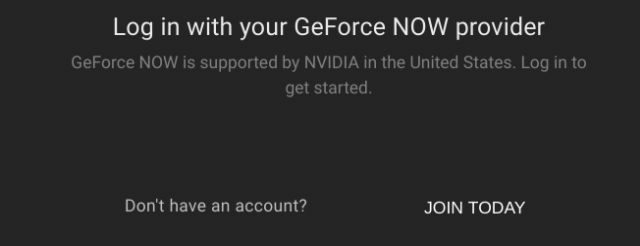
- Kliknite gumb Pridružite se i tada će vam se prikazati planovi koje možete birati.
- Besplatni paket nudi jedan sat streaminga. Ako je to u redu s vama, dobro i dobro, u suprotnom, razmislite o tome da potrošite nešto dolara i kupite paket osnivača (4,99 USD).
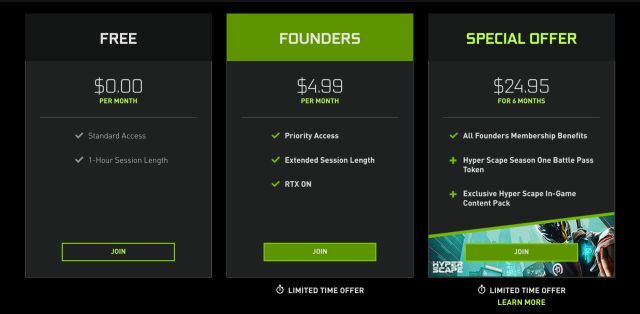
- Kliknite gumb Pridruži se ispod željenog plana i nastavite s uputama na ekranu,
- Kad je to gotovo, prijavite se na svoj novostvoreni Nvidijin račun pomoću svojih vjerodajnica i to je to. Sada možete preuzeti i igrati igru Fortnite pomoću dolje navedenih koraka.
KORAK 2: Preuzmite i instalirajte Fortnite na Chromebook
- Krenite prema Epic Games Store i prijavite se ako ste već igrali tu igru. Ako ste prvi put, kliknite gumb Potpiši sada.

- Sada potražite igru Fortnite iz Epic Storea i pritisnite gumb Dohvati.
- Sada se opet vratite na Stranica GeForce Now i potražite Fortnite. Dodajte ovu igru u svoju knjižnicu i kad to završite, pritisnite gumb za reprodukciju.

- Sada ćete dobiti sustav, a zatim kliknite zeleni gumb Nastavi koji se nalazi dolje desno.
- Stranica Epic Games Sign In sada će se pojaviti. Prijavite se s istim vjerodajnicama koje ste koristili u Epic Games Storeu.
- To je to. Igra će se sada pokrenuti i ako ste koristili raniji ID, tada će se sav vaš napredak prenijeti i na ovaj uređaj.
Ovo su bili koraci za preuzimanje i reprodukciju Fortnitea na Chromebooku. Neki bi mogli smatrati da ova metoda traži puno truda. Ako ponavljate i ovu misao, postoji druga metoda putem koje biste mogli postići gore spomenuti cilj. Iako se kilometraža igranja može razlikovati, ipak ćete instalirati igru na svoj Chroemboom. Evo što u tom pogledu treba učiniti.
METODA 2: Bočno učitavanje Fortnitea na Chromebooku
Tone aplikacija i igara možete lako instalirati izravno iz Trgovine Play na Chromebook. Međutim, zbog određenih odnosa između programera igara i Googlea / Apple Storea, Fortnite nije dostupan u obje ove trgovine. Čak i tada postoji prilično fin način zaobilaženja putem kojeg biste mogli dodavati aplikaciju u postavke.
Proces će biti sličan onome kako i mi sideload APK na Androidu. Za to ćete morati omogućiti način za programere na svom Chromebooku. Ovim se postupkom brišu svi podaci s vašeg uređaja, zato napravite sigurnosnu kopiju prije nego što nastavite. Nakon izrade sigurnosne kopije nastavite s koracima za omogućavanje načina za programere.
KORAK 1: Omogućite način za programere

- Isključite Chromebook.
- Kad je to gotovo, pritisnite i držite tipke "Esc" i "Refresh" zajedno i dok pritiskate, pritisnite gumb za uključivanje.
- Možda ćete dobiti poruku da OS Chrome nedostaje ili je oštećen. Pa nema razloga za brigu, jednostavno pritisnite tipku Ctrl + D i pritisnite tipku Enter.
- Vaš će se Chromebook sada ponovo pokrenuti i pokrenuti u način za programere.
Sada ćete morati omogućiti Nepoznati izvor prije nego što možete preuzeti i igrati igru Fortnite na svom Chromebooku. Evo kako se to može učiniti:
KORAK 2: Omogućite nepoznate izvore

- Idite na izbornik Postavke i idite na Google Play Store.
- Kliknite na Upravljanje postavkama Androida, a slijedi Sigurnost.
- Napokon, omogućite preklopku Nepoznati izvori.
- To je to. Sada možete nastaviti s preuzimanjem i reprodukcijom Fortnitea na Chromebooku.
KORAK 3: Instalirajte Fortnite na Chromebook
- Idite na Fortnite stranica sa svog Android uređaja i preuzmite APK datoteku igre.

- Sada povežite svoj uređaj s računalom i prenesite datoteku EpicGamesApp.apk na svoj Chromebook.
- Konačno, otvorite APK i nastavite s uputama na ekranu za instaliranje APK datoteke.
- Nakon što je datoteka instalirana, pokrenite je i uživajte u novoinstaliranoj Fortnite na svom Chromebooku.
Dakle, to su bili potrebni koraci za preuzimanje, instaliranje i igranje igre Fortnite na vašem Chromebooku. Dijelili smo dvije različite metode za istu. Obavijestite nas koju ste metodu na kraju odabrali. Zaokruživanje, evo nekoliko iPhone Savjeti i trikovi, Savjeti i trikovi za računala, i Android savjeti i trikovi da biste se trebali i odjaviti.



